私は日々のドキュメントや日報をObsidianで作成しています。
EvernoteやUpnoteの有償版を使用していましたが,どうも性格に合いませんでした。
Obsidianを使用していて困ることは,情報の共有時です。
Obsidian自体にはPDFとしてExportする機能はありますが,WordやPowerPointの形式で共有したい場合は,手動で切り貼りする必要があります。
この作業を,自動で行ってくれるプラグインがあるので紹介します。
Obsidian Pandocを使っておこる良いこと
ctrl+Pでpandocのコマンドを選択するだけで,指定したファイルが生成されます。
WordやPowerPointに加え,電子書籍のePub形式へも変換できます。
Pandocとは
Obsidian PandocとPandocは異なります。
pandocプラグインはあくまでもObsidian内からPandocを呼び出すプラグインです。
Pandocはマークアップ形式のファイルをPDF,Word,PowerPoint,Markdown,HTML,LaTeXに変換するためのライブラリです。
基本的にはPowershellなどのコマンドで使用することを想定しています。
それだとCLIに慣れていないと難しいため,GUI環境で使用できるようにプラグインが提供されています。
Pandocのインストール
Pandocの公式ページからダウンロードします。
「Installing」タブから「Download the latest installer」を開きます。
自身の環境に合ったものをダウンロードします。
私はWindows環境のため,以下のファイルをダウンロードしました。
pandoc-3.3-windows-x86_64.zip
Cドライブ直下に「pandoc」フォルダを作成します。
ダウンロードしたzipを解凍して「pandoc-3.3」フォルダを作成した「pandoc」フォルダへ移動します。
C:\pandoc\pandoc-3.3
これでPandocの準備は完了です。
Pandocプラグインの追加方法
コミュニティプラグインとしてインストールします。この状態では,HTMLへの変換しかできません。
pandocファイルを読み込ませる必要があります。
Pandocプラグインの設定
pandocプラグインの設定は,プラグインの設定画面から行います。
初期設定が必要な項目は2つあります。
Export folder:デフォルト
指定しない場合は,保管庫内のmdファイルがある場所に生成されます。
Pandoc path:C:\pandoc\pandoc-3.3\pandoc.exe
先ほど作成したものです。違うところに保存した場合は,そのパスを入力してください。
その他の設定
Turn into text: 内部リンクを文字に変える
Export file…: HTMLにしておかないとリンクの変換がうまくいかない
注意点
画像が含まれている場合は,画像ファイルが見つからないというエラーが表示されます。
画像のフォルダを切っている人はご注意ください。
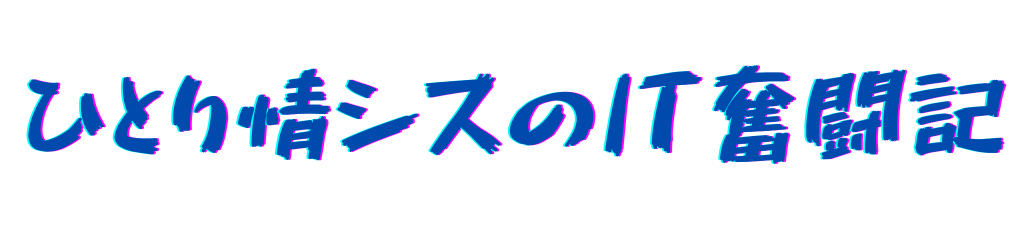
コメントはこちら